计算机基础教案第3章教案(Windows基础操作)
大学计算机基础(Windows10+Office 2016)教学教案

大学计算机基础(Windows10+Office 2016)教学教案大学计算机基础(Windows10+Office 2016)》教学教案第1章课时内容:计算机与信息技术基础授课时间:90分钟教学目标:了解计算机的发展和基本概念。
熟悉计算机的结构和原理。
了解科学思维与计算思维的相关知识。
掌握数制及不同数制之间的转换方法。
教学重点:了解计算机的发展和基本概念。
熟悉计算机的结构和原理。
了解科学思维与计算思维的相关知识。
掌握数制及不同数制之间的转换方法。
教学难点:掌握数制及不同数制之间的转换方法。
教学思路:介绍计算机的发展历程、基本概念及特点,让学生对于计算机有一个初步的认识。
针对计算机中的思维模式进行具体讲解。
详细介绍计算机中的信息表示以及不同数制,使学生掌握不同数制之间如何进行转换。
最后安排练、思考与提高。
教学设计:由浅入深,从基础理论知识开始,针对计算机基础内容进行大致介绍。
分小点讲解理论知识,具体细化到各指标类别。
教学资料及要求:除教材中讲解的知识,学员可以查阅一些课外书籍,对于基础理论知识加以巩固。
教学内容:讨论问题:计算机在生活中带来了哪些作用?八进制、十六进制、二进制三者之间如何进行转换?内容大纲:1.1 计算机的发展1.1.1 早期的计算工具1.1.2 机械计算机和电机计算机的发展1.1.3 电子计算机的发展——探索1.1.4 电子计算机的发展——蓬勃1.1.5 计算机的发展展望1.2 计算机的基本概念1.2.1 计算机的定义和特点1.2.2 计算机的性能指标和分类1.2.3 计算机的应用领域和工作1.2.4 计算机的结构与原理1.3 科学思维1.3.1 实证思维1.3.2 逻辑思维1.3.3 计算思维1.4 计算机中的信息表示1.4.1 计算机中数的表示1.4.2 计算机中非数值数据的表示1.4.3 进位计数制1.4.4 不同数制之间的相互转换1.4.5 二进制数的算术运算1.5 练小结:了解计算机基础知识。
七年级信息技术教案计算机基础操作

七年级信息技术教案计算机基础操作一、教案简介本教案旨在为七年级信息技术课程中的计算机基础操作提供详细指导。
通过本教案的学习,学生将了解到计算机基础操作的重要性以及如何正确地进行基本操作,包括开机、关机、使用鼠标和键盘、文件管理等。
教案将采用图文结合的方式,通过具体步骤和示例来帮助学生掌握这些基本操作。
二、教学目标1. 了解计算机基础操作的重要性;2. 掌握计算机开机和关机的方法;3. 熟练运用鼠标和键盘进行操作;4. 学会管理文件和文件夹;5. 能够识别计算机的各个部分以及其功能。
三、教学准备1. 教师准备:计算机、投影仪、教学PPT、学生手册等;2. 学生准备:课本、笔记本电脑、鼠标、键盘等。
四、教学过程1. 课堂导入教师可以通过提问的方式引导学生思考计算机基础操作的重要性,并带领学生回顾上节课所学的内容。
2. 计算机开机和关机教师通过实际操作,向学生展示计算机的开机和关机方法,包括按下电源按钮、选择“开始”菜单中的“关机”选项等。
在教学演示过程中,教师要详细解释每个步骤的操作目的,并强调正确的操作方法。
3. 鼠标和键盘的使用教师可以将计算机屏幕投影到大屏幕上,并向学生展示正确的鼠标和键盘的使用方法。
教师应重点讲解鼠标的左键、右键和滚轮的功能,以及键盘上常用的快捷键。
在讲解的同时,教师可以通过一些练习和案例引导学生实践操作。
4. 文件和文件夹的管理教师可以向学生展示Windows操作系统中的文件和文件夹管理方法。
通过演示操作,学生将学会如何创建、重命名、删除文件和文件夹,以及如何移动和复制文件。
教师可以提供一些实际的操作案例,并引导学生进行实践操作。
5. 计算机的部件和功能教师可以通过图示向学生介绍计算机的各个部件和功能,包括主机、显示器、鼠标、键盘、打印机等。
教师可以通过提问的方式帮助学生加深对这些部件和功能的认识,并让学生能够正确使用它们。
六、课堂小结教师可以对本节课的重点内容进行总结,并向学生强调计算机基础操作的重要性。
第三章 中文Windows 7操作系统(电子教案)

第三章中文Windows 7操作系统3.1 Windows 7基础3.1.1 Windows 7简介1、Windows 7系统版本简介Windows 7共包含以下6个版本1)Windows 7 Starter(初级版)2)Windows 7 Home Basic(家庭基础版)3)Windows 7 Home Premium (家庭高级版)4)Windows 7 Professional(专业版)5)Windows 7 Enterprise(企业版)6)Windows 7 Ultimate(旗舰版)2、Windows 7的新特点略……安装Windows 7建议采用主频500MH以上的CPU,128MB以上内存的计算机可安装Windows 7。
Windows 7的安装方式可分为:升级安装,全新安装,补充安装和修复安装等4种方式。
3.1.2 Windows 7 的启动和退出1. Windows 7的启动首先打开显示器电源,然后打开主机电源就可以启动Windows 7的界面。
系统如果有多个用户,单击某个用户名前面的图标,就可以进入Windows 7界面。
(启动Windows 7的过程中,需要用户在注册面中,输入正确的用户名和口令,才能启动成功)。
2.Windows 7的退出在Windows 7中,不能样直接关机(关闭计算机电源开关),首先从Windows 7系统中退出,否则丢失一些未保存的文件或破坏系统中正在运行的程序。
Windows 7和关机应按下列步骤进行。
(1)关机Windows 7的方法如下:单击“开始”按钮,弹出“开始”菜单,单击“关机”按钮。
并自动切断电源。
(2)注销Windows 7与之前的操作系统一样,允许多个用户共同使用一台计算机的操作系统。
用户不必重新启动计算机就可以实现多个用户登录。
单击“开始”按钮,弹出“开始”菜单,单击“关机”按钮右侧的箭头,然后从弹出的列表中选择“注销”。
单击“强制注销”按钮,系统会强制关闭正在运行的程序,快速切换到用户登录界面,选择需要切换到的用户名和输入登录密码即可实现切换用户功能。
大学计算机基础(科学版)电子教案

大学计算机基础(科学版)电子教案第一章:计算机概述1.1 计算机的发展史1.2 计算机的分类与特点1.3 计算机硬件系统1.4 计算机软件系统第二章:操作系统2.1 操作系统概述2.2 Windows操作系统2.3 Linux操作系统2.4 操作系统的基本操作第三章:计算机网络3.1 计算机网络概述3.2 网络协议与网络结构3.3 Internet的基本应用3.4 网络安全与防护第四章:程序设计基础4.1 程序设计概述4.2 算法与数据结构4.3 常见编程语言及其特点4.4 编程实践第五章:数据库系统5.1 数据库概述5.2 关系型数据库5.3 SQL语言5.4 数据库应用实例第六章:计算机组成原理6.1 计算机体系结构6.2 中央处理器(CPU)6.3 存储器层次结构6.4 输入输出系统第七章:计算机图形学7.1 计算机图形学概述7.2 图形表示与变换7.3 图形绘制算法7.4 计算机动画与虚拟现实第八章:算法设计与分析8.1 算法概述8.2 算法设计方法8.3 算法分析与评价8.4 常用算法及其实现第九章:软件工程9.1 软件工程概述9.2 软件开发过程与管理9.3 软件设计与测试9.4 软件项目管理第十章:计算机应用领域10.1 计算机在科学研究中的应用10.2 计算机在工程设计中的应用10.3 计算机在医学领域的应用10.4 计算机在教育与娱乐领域的应用第十一章:计算机编程语言11.1 编程语言概述11.2 高级编程语言的特点与分类11.3 面向对象编程11.4 编程语言的选择与使用第十二章:软件工具与开发环境12.1 软件工具的分类与作用12.2 集成开发环境(IDE)12.3 版本控制系统12.4 软件开发辅助工具的使用第十三章:数据库管理系统13.1 数据库管理系统概述13.2 关系型数据库的创建与管理13.3 数据库查询语言SQL13.4 数据库设计与管理第十四章:大数据与数据挖掘14.1 大数据概述14.2 数据挖掘技术14.3 常用大数据处理工具与技术14.4 大数据应用案例分析第十五章:网络安全与信息安全15.1 网络安全概述15.2 计算机病毒与恶意软件15.3 数据加密与安全协议15.4 信息安全策略与实践重点和难点解析本教案涵盖了计算机科学的基础知识,重点和难点如下:第一章至第五章主要介绍了计算机的基本概念、操作系统、计算机网络、程序设计基础和数据库系统。
计算机基础公开课教案

计算机基础公开课教案第一章:计算机概述1.1 计算机的发展史介绍计算机的发展历程,从最早的计算工具到现代计算机的诞生。
讲解计算机的发展阶段,如电子管时代、晶体管时代、集成电路时代和超大规模集成电路时代。
1.2 计算机的基本概念解释计算机的定义,即能够执行预定义的算术或逻辑运算,并处理数据的设备。
讲解计算机的组成部分,如中央处理器(CPU)、内存、输入输出设备等。
1.3 计算机的分类与应用介绍不同类型的计算机,如个人计算机、服务器、超级计算机等。
讲解计算机在不同领域的应用,如科学研究、工业生产、教育等。
第二章:操作系统2.1 操作系统的概念与功能解释操作系统的定义,即管理计算机硬件与软件资源的程序集合。
讲解操作系统的主要功能,如资源管理、用户界面、程序管理等。
2.2 常见操作系统简介介绍Windows、macOS、Linux等常见操作系统的特点与使用场景。
讲解不同操作系统之间的差异与优缺点。
2.3 操作系统的基本操作讲解如何启动与关闭计算机。
介绍如何使用文件管理器、桌面环境、应用程序等。
第三章:计算机网络3.1 计算机网络的基础知识讲解计算机网络的定义,即通过通信链路连接多台计算机的系统。
介绍计算机网络的组成部分,如网络接口卡、路由器、交换机等。
3.2 网络协议与网络分层模型讲解网络协议的概念,即计算机网络中通信的规则与标准。
介绍常见的网络分层模型,如OSI模型与TCP/IP模型。
3.3 网络的基本操作与安全讲解如何连接网络,如通过有线连接、无线连接等方式。
介绍网络安全的常见问题与防护措施,如防火墙、病毒防护软件等。
第四章:计算机软件4.1 软件的概念与分类解释软件的定义,即用于控制计算机硬件与执行特定任务的程序。
讲解软件的分类,如系统软件、应用软件、编程语言等。
4.2 常用软件简介介绍常用软件的功能与使用场景,如文本编辑器、图像处理软件、办公软件等。
讲解如何安装、使用与卸载软件。
4.3 软件的开发与维护讲解软件开发的基本流程,如需求分析、设计、编码、测试等。
计算机应用基础(Win10+Office365)全套教案
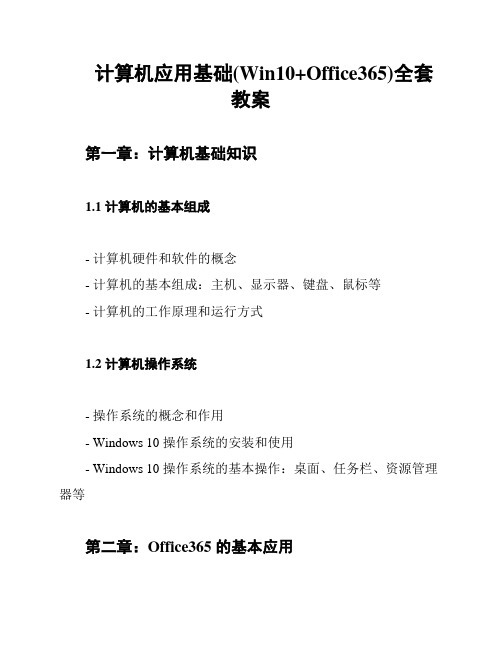
计算机应用基础(Win10+Office365)全套
教案
第一章:计算机基础知识
1.1 计算机的基本组成
- 计算机硬件和软件的概念
- 计算机的基本组成:主机、显示器、键盘、鼠标等
- 计算机的工作原理和运行方式
1.2 计算机操作系统
- 操作系统的概念和作用
- Windows 10 操作系统的安装和使用
- Windows 10 操作系统的基本操作:桌面、任务栏、资源管理器等
第二章:Office365 的基本应用
2.1 Word 文档处理
- Word 的界面和基本操作
- Word 文档的创建、编辑和格式化
- Word 文档的排版:页面设置、页眉页脚、目录等2.2 Excel 电子表格处理
- Excel 的界面和基本操作
- Excel 文件的创建、编辑和格式化
- Excel 财务和统计函数
2.3 PowerPoint 演示文稿
- PowerPoint 的界面和基本操作
- PowerPoint 演示文稿的创建和编辑
- PowerPoint 幻灯片的设计和动画效果
第三章:计算机网络基础
3.1 计算机网络的基本概念
- 计算机网络的定义、作用和分类
- 局域网、广域网和因特网的特点和区别
- 网络拓扑结构和通信协议的概念
3.2 计算机网络的应用
- 网络安全的基本概念和措施
- 实际应用:电子邮件、互联网和远程办公等
总结
本教案全面介绍了计算机应用基础的相关知识,包括计算机基础知识、Office365 的基本应用和计算机网络基础。
希望能够帮助大家打好计算机应用基础的基础,为今后的计算机应用打下坚实的基础。
Windows入门操作 教案

Windows入门操作教案第一章:Windows操作系统简介1.1 了解Windows操作系统的起源和发展历程1.2 认识Windows操作系统的特点和优势1.3 掌握Windows操作系统的常见版本及其区别第二章:Windows界面基本操作2.1 熟悉桌面环境及界面布局2.2 学习使用鼠标和键盘进行操作2.3 掌握窗口的打开、关闭、最小化、最大化等基本操作2.4 学习任务栏的使用及快捷方式的创建第三章:文件和文件夹管理3.1 了解文件和文件夹的概念3.2 学习文件资源管理器的使用3.3 掌握新建、复制、移动、重命名文件和文件夹的方法3.4 学习使用回收站功能第四章:常用应用程序的使用4.1 认识常用应用程序(如记事本、计算器、画图等)4.2 学习应用程序的打开和关闭方法4.3 掌握应用程序的基本操作和功能4.4 学习安装和卸载应用程序的方法第五章:系统设置与个性化5.1 了解系统设置的重要性5.2 学习通过控制面板进行系统设置5.3 掌握更改桌面背景、主题、屏幕分辨率等个性化设置方法5.4 学习调整系统时间和日期第六章:网络连接与浏览器使用6.1 了解计算机网络的基本概念6.2 学习如何连接网络6.3 掌握网络浏览器的使用6.4 学习搜索信息、保存网页和设置浏览器的基本操作第七章:电子邮件与通讯工具7.1 了解电子邮件的基本概念7.2 学习如何通过Outlook Express或其他邮件客户端发送和接收邮件7.4 学习使用即时通讯工具进行在线交流第八章:办公套件的使用8.1 熟悉Microsoft Office或WPS Office等办公套件的基本组成8.2 学习Word文档的创建、编辑和排版8.3 掌握Excel电子表格的制作和数据处理8.4 学习PowerPoint演示文稿的制作和展示第九章:多媒体与娱乐9.1 了解多媒体的基本概念9.2 学习如何播放音乐、视频和查看图片9.3 掌握多媒体播放器的设置和使用9.4 学习使用Windows Media Center进行多媒体娱乐第十章:系统维护与安全10.1 了解计算机系统维护的重要性10.2 学习磁盘清理、磁盘碎片整理的方法10.3 掌握系统更新和安全补丁的安装10.4 学习计算机病毒防护和网络安全的知识第十一章:硬件设备的管理与使用11.1 学习计算机硬件的基本组成11.2 掌握外设(如打印机、扫描仪、摄像头等)的连接与使用11.3 学习设备驱动程序的安装与更新11.4 了解硬件故障的排查与解决方法第十二章:命令提示符与批处理12.1 了解命令提示符(CMD)的作用与使用环境12.2 学习基本命令的输入与执行12.3 掌握批处理文件(.bat)的创建与运行12.4 了解通过命令提示符进行系统管理的优势第十三章:软件安装与卸载13.1 学习使用安装程序进行软件安装13.2 掌握通过控制面板卸载软件的方法13.3 了解软件安装的注意事项及兼容性问题13.4 学习软件的升级与修复技巧第十四章:Windows实用小程序14.1 熟悉Windows自带的小程序(如便签、日历、计算器等)14.2 学习小程序的使用方法与功能14.3 掌握小程序的设置与个性化14.4 了解第三方小程序的安装与使用第十五章:Windows高级技巧与优化15.1 学习使用Windows快捷键提高工作效率15.2 掌握任务管理器的使用,了解系统资源监控与任务管理15.3 学习Windows注册表的的基本操作与维护15.4 了解系统优化与性能提升的方法重点和难点解析本文主要介绍了Windows操作系统的入门操作,包括系统简介、界面基本操作、文件和文件夹管理、常用应用程序的使用、系统设置与个性化、网络连接与浏览器使用、电子邮件与通讯工具、办公套件的使用、多媒体与娱乐、系统维护与安全、硬件设备的管理与使用、命令提示符与批处理、软件安装与卸载、Windows 实用小程序以及Windows高级技巧与优化等十五个章节。
《计算机的基本操作》教案

《计算机的基本操作》教案一、教学目标1、让学生了解计算机的组成部分及其功能。
2、使学生掌握计算机的开机和关机操作。
3、教会学生熟练使用鼠标和键盘进行基本操作。
4、培养学生的实践操作能力和对计算机的兴趣。
二、教学重难点1、重点(1)计算机的硬件组成及功能。
(2)鼠标和键盘的基本操作方法。
2、难点(1)理解计算机各组成部分的协同工作原理。
(2)正确使用键盘的指法。
三、教学方法讲授法、演示法、实践操作法四、教学准备1、计算机教室,确保每台计算机能正常运行。
2、多媒体教学设备,用于展示教学课件和演示操作。
五、教学过程(一)导入新课通过展示一些计算机在生活、学习和工作中的应用场景,如办公自动化、娱乐、科学计算等,引起学生对计算机的兴趣,从而引出本节课的主题——计算机的基本操作。
(二)讲授新课1、计算机的组成(1)硬件系统中央处理器(CPU):计算机的“大脑”,负责处理数据和控制计算机的运行。
存储器:包括内存和外存,内存用于暂时存储正在运行的程序和数据,外存(如硬盘、U 盘等)用于长期存储数据。
输入设备:如键盘、鼠标、扫描仪等,用于向计算机输入信息。
输出设备:如显示器、打印机、音箱等,用于将计算机处理的结果输出。
主板:连接计算机各个硬件设备的桥梁。
(2)软件系统系统软件:如操作系统(Windows、Linux 等),负责管理计算机的硬件和软件资源。
应用软件:如办公软件(Word、Excel 等)、游戏软件、图像处理软件等,用于满足用户的各种需求。
2、计算机的开机和关机(1)开机先打开显示器电源。
再按下主机电源按钮,等待计算机启动,直到出现操作系统的桌面。
(2)关机关闭所有正在运行的程序。
点击操作系统的“开始”菜单,选择“关机”选项。
等待计算机自动关闭,最后关闭显示器电源。
3、鼠标的操作(1)鼠标的基本结构:左键、右键和滚轮。
(2)鼠标的操作方法移动:握住鼠标在桌面上滑动,使屏幕上的指针移动到指定位置。
单击:快速按下并释放鼠标左键,用于选择对象。
- 1、下载文档前请自行甄别文档内容的完整性,平台不提供额外的编辑、内容补充、找答案等附加服务。
- 2、"仅部分预览"的文档,不可在线预览部分如存在完整性等问题,可反馈申请退款(可完整预览的文档不适用该条件!)。
- 3、如文档侵犯您的权益,请联系客服反馈,我们会尽快为您处理(人工客服工作时间:9:00-18:30)。
②窗口的移动
③窗口的大小的改变
④窗口的最大化/最小化
⑤窗口的关闭
⑥滚动条的使用
50分钟
(三)、文件夹和文件的管理
1、什么是文件、文件夹:
1、文件夹和文件的选择
1)、选择单个文件夹和文件
2)、选择多个连续的文件夹和文件
3)、选择多个不连续的文件夹和文件
4)、全选
5)、取消选择
2、创建新的文件夹
熟悉:鼠标的基本操作。
了解:windowsXP桌面、了解操作系统的基本概念,windowsXP的启动和退出。
教学
要点
(重点、难点、
疑点)
重点:鼠标的基本操作和窗口的基本操作、文件和文件夹的操作。
难点:资源管理器的操作方法。
教学
组
织
与
设
计
教学进程
主要教学内容及教学方法
时间分配
介绍操作系统的概念,操作系统的演变和发展;操作系统的种类
一、操作系统的演变和发展
目前我们普遍使用操作系统是windowsXP,下面让我们一起来学习windowsXP的有关知识。
(一)windowsXP启动和退出
1、windowsXP的启动
打开显示器和主机开关,计算机会自动启动windowsXP,出现如图所示,表示启动成功。
2、鼠标的操作
鼠标在屏幕上通常以一个箭头表示,鼠标的基本操作方法有以下几种(和用多媒体投影进行演示教学)
教学
要求
(掌握、熟悉、
了解)
掌握:1、windows窗口的组成、用语、及其基本操作。
2、计算机的资源管理器及文件等有关知识。
熟悉:鼠标的基本操作。
了解:windows98桌面、了解操作系统的基本概念,wingsowsXP的启动和退出。
教学
要点
(重点、难点、
疑点)
重点:鼠标的基本操作和窗口的基本操作、文件和文件夹的操作。
难点:资源管理器的操作方法。
教学
组
织
与
设
计
教学进程
主要教学内容及教学方法
时间分配
上机练习:P38-42
(一)windowsXP启动和退出
1、windows9XP的启动
2、鼠标的操作
3、windowsXP的退出
(二)windowsXP的桌面与窗口
(三)文件夹和文件的管理
(四)创建快捷方式
(五)查看及整理磁盘
3.选中“安装/卸载”安装程序标签
4.根据实际要求进一步操作
5.单击“添加/删除”按钮并确认
※教师以上述同样步聚演示:“Windows安装程序”和“启动盘”的制作。
练习:1.把附件中的游戏删除。
2.安装主题桌面。
注:平行班学生可以进行上述相反操作。
三输入法的选择
四使用帮助
总结:WindowsXP的控制面板的常用功能。
2、鼠标的基本操作。
3、资源管理器的使用。
教学方法:讲授法、启发式、幻灯片演示等直观教学法
50分钟
教案
课程名称
计算机文化基础
授课对象
专业班
教师姓名
授课时间
系(部)及教研室
主任审核签字
教材名称、版次及起止章节页码
《医学计算机基础教程》第三章P41—58
讲授题目及单元用学时数
windows的基本操作、3学时
150分钟
教案
课程名称
计算机文化基础
授课对象
专业班
教师姓名
授课时间
系(部)及教研室
主任审核签字
教材名称、版次及起止章节页码
《医学计算机基础教程》第三章P59—75
讲授题目及单元用学时数
程序管理和计算机管理、1学时
教学
要求
(掌握、熟悉、了解)
掌握:1、Windows98的控制面板的常用功能。
2、掌握打印机的添加。
·指向
·单击
·双击
·左击
·拖动
提问:鼠标的单击、双击有何区别?
50分钟
3、windowsXP的退出
方法:单击“开始”→选择“关闭系统”→选中“关闭计算机体投影进行演示,让学习了解图标的作用)
①“我的电脑”图标
②“我的文档”图标
③“回收站”图标
当我们新添了新硬件,如:打印机、扫描仪、调制解调器。或者对一些应用程序如何添加和删除呢?我们仍然需要利用控制面板来进行如上操作。
一、添加新硬件
步骤:
1.打开控制面板。
2.双击“添加新硬件”图标。
3.根据“添加新硬件”向导,单击下一步。
4.系统自动搜索,显示搜索结果,提示用户输入厂商名称和硬件型号。
教师提问:(1)是否一定要选择安装硬件的厂商名称和硬件型号?
(2)若列表框中无显示,应如何处理?
5.下一步(或磁盘安装)直至完成。
演示:添加打印机、调制解调器操作
练习:请学生上台操作。
50分钟
教
学
组
织
与
设
计
教学进程
主要教学内容及教学方法
时间分配
教师提问:若现在我想把附件中的游戏软件删除和重新安装进去又该如何操作呢?
二、添加/删除程序
步骤:
1.打开控制面板
2.双击“添加/删除程序”图标
掌握:1、Windows98的控制面板的常用功能。
2、掌握打印机的添加。
了解:1、几种特殊硬件的添加方法。
2、如何使用帮助文件
教学
要点
(重点、难点、
疑点)
重点:掌握控制面板中硬软件的添加及功能的设置。
难点:在添加新设备、删除设备某些特殊情况的处理。
教学
组
织
与
设
计
教学进程
主要教学内容及教学方法
时间分配
作业: P144-150
教学方法:教学方法:讲授法、启发式等直观教学法
教案
课程名称
计算机文化基础
授课对象
专业班
教师姓名
授课时间
系(部)及教研室
主任审核签字
教材名称、版次及起止章节页码
《医学计算机基础教程》第三章P59—75
讲授题目及单元用学时数
程序管理和计算机管理、1学时
教学
要求
(掌握、熟悉、了解)
上机练习:
P59-61
1、设置显示属性
2、设置系统时间
3、设置输入法
4、设置系统属性
5、添加/卸载设备
6、创建用户账户
7、附件的应用。
50分钟
教案
课程名称
授课对象
专业班
教师姓名
授课时间
系(部)及教研室
主任审核签字
教材名称、版次及起止章节页码
《医学计算机基础教程》第三章P41—58
讲授题目及单元用学时数
windows的基本操作、3学时
教学
要求
(掌握、熟悉、
了解)
掌握:1、windows窗口的组成、用语、及其基本操作。
2、计算机的资源管理器及文件等有关知识。
说明:分析几种创建方法
3、文件夹和文件的重命名
说明:要启发学生尝试多种方法
4、文件夹和文件和复制.移动和删除操作
说明:注意启发最简便的操作方法的应用。
1)复制
2)移动
3)删除
5、文件夹和文件的回收
1)还原
2)清空“回收站“
6、文件夹和文件的属性:
总结:
1、windows窗口的组成、用语、及其基本操作。
④“IE”图标
⑤任务栏
·“开始”按钮
·“输入法选择”按钮
提问:如何打开“我的电脑”,及其“我的电脑”图标有何作用?
2、窗口的基本组成
打开“我的电脑”图标,来介绍窗口的一般组成
①系统菜单
②标题栏
③菜单栏
④工具栏
⑤滚动条
⑥最小化/最大化/还原按钮
⑦“关闭”按钮
⑧窗口的边框和窗口角
3、窗口的基本操作(利用多媒体投影进行演示)
了解:1、几种特殊硬件的添加方法。
2、如何使用帮助文件
教学
要点
(重点、难点、
疑点)
重点:熟练掌握控制面板中硬软件的添加及功能的设置。
难点:在添加新设备、删除设备某些特殊情况的处理
教学
组
织
与
设
计
教学进程
主要教学内容及教学方法
时间分配
引入新课:
同学们在我们如何运用Windows98的控制面板进行计算机一些常用设置,例如:时间、日期、显示器、输入法的添加/删除设置等。
